Pixel Manager für WooCommerce Review: Conversions & Traffic mit Leichtigkeit verfolgen
Veröffentlicht: 2022-08-15Wenn Sie das Marketing für einen WooCommerce-Shop in WordPress verwalten, verfolgen Sie Conversions wahrscheinlich über mehrere Quellen. Sie wissen auch, wie mühselig es ist, jede dieser einzelnen Quellen zu besuchen und sicherzustellen, dass Ihre Shop-Daten genau erfasst werden. Wenn es nur einen Pixel-Manager für WooCommerce gäbe, mit dem Sie alles an einem Ort konfigurieren können!
Es gibt, und ich werde Ihnen zeigen, worum es geht.
Wenn Sie nicht wissen, was Pixel sind, gehen Sie nicht weg! Es ist ein wertvolles Werkzeug für Vermarkter und wenn Sie verstehen, wie sie funktionieren, wird es Ihr Spiel erheblich verbessern.
Sie denken vielleicht an ein Pixel in Bezug auf die kleinen Quadrate, aus denen ein Bild auf Ihrem Bildschirm besteht. Das Pixel, auf das ich mich in diesem Artikel beziehe, ist eigentlich ein kleiner Code, der es einer Entität wie Google oder Facebook ermöglicht, das Verhalten eines Benutzers zu verfolgen. Angenommen, Sie schalten eine Anzeige für Ihr Produkt auf Facebook. Wenn jemand auf die Anzeige klickt und auf Ihre Website gelangt, teilt der Code Facebook mit, ob er das Produkt gekauft, auf etwas anderes geklickt oder einfach gegangen ist.
Für einen Vermarkter sind diese Informationen von unschätzbarem Wert. Das Verfolgen und Überwachen Ihrer verschiedenen Werbe- und Marketingkampagnen ist ein großer Teil der Generierung von Produktverkäufen. Wenn Sie diese Daten analysieren, können Sie Ihre Anzeigen ändern, um Besucher besser zu lenken und diese Conversions zu erzielen. Das kann viel Arbeit erfordern, insbesondere wenn Sie Anzeigen auf mehreren Plattformen veröffentlichen.
Hier kommt der Pixel Manager für WooCommerce ins Spiel.
Entdecken Sie den Pixel Manager für WooCommerce
Pixel Manager for WooCommerce ist ein WordPress-Plugin, mit dem Sie Ihre WooCommerce-Daten mit externen Berichten von Plattformen wie Google, Meta und mehr verbinden können. Sie können Ihre Conversions mithilfe von Pixeln verfolgen, und das alles von Ihrer WordPress-Site aus.
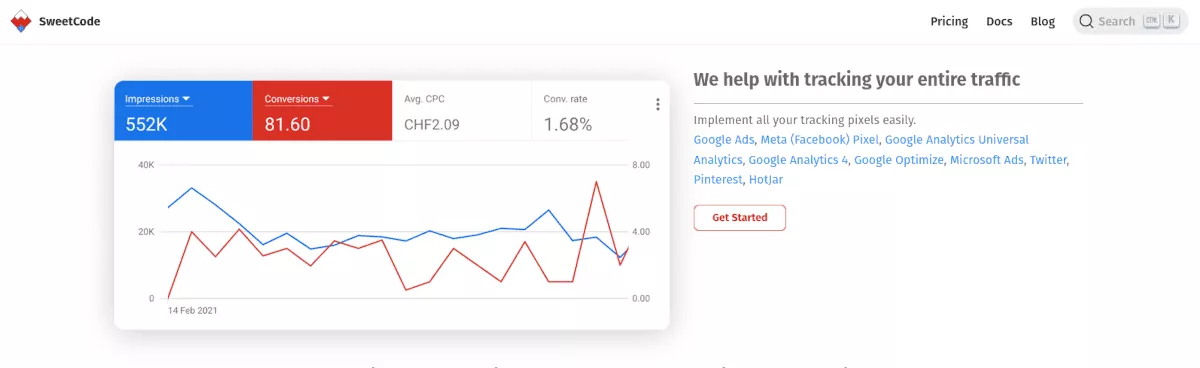
Das Plugin wurde mit Blick auf WooCommerce erstellt, daher ist es bereits für die Integration in die Daten Ihres Shops optimiert. Es hilft Ihnen, die Aktionen der Besucher in Ihrem Geschäft zu verfolgen, indem es Tracking-Pixel von verschiedenen von Ihnen eingerichteten Werbeplattformen einfügt.
Mit dem Plugin können Sie Integrationen einrichten für:
- Google Ads-Pixel
- Google Analytics-Pixel
- Meta-Anzeigen-Pixel
- Google Optimize-Pixel
- HotJar-Pixel
- Microsoft Ads-Pixel
- Twitter Ads-Pixel
- Pinterest Ads-Pixel
- Snapchat-Werbepixel
- TikTok Ads-Pixel
Pixel Manager for WooCommerce hilft, doppelte Meldungen zu vermeiden und fehlgeschlagene Zahlungen nicht nachzuverfolgen. Genaue Berichte helfen Ihnen, Ihre Daten genauer zu messen.
Auch die Entwickler von SweetCode haben das Plugin auf Kompatibilität getestet. Sie können davon ausgehen, dass es gut mit WPML, WooFunnels, teilweise mit Google Site Kit und den meisten WooCommerce-Erweiterungen funktioniert. Es wurde auch mit mehreren Caching-Plugins und Cookie-Zustimmungs-Plugins getestet.
So verwenden Sie den Pixel-Manager
Sobald Sie den Pixel Manager für WooCommerce installiert und eingerichtet haben, verfolgt seine Pixel-Engine jedes E-Commerce-Ereignis auf Ihrer Website. Entwickler können die Ausgabe auch mithilfe von Filtern anpassen und die Ergebnisse für jeden einzelnen WooCommerce-Shop anpassen.
Lassen Sie uns einen genaueren Blick darauf werfen, indem wir die grundlegende Einrichtung und Verwendung durchgehen.
Installation
Sie können das Plugin entweder direkt herunterladen oder über Ihr WordPress-Plugin-Menü danach suchen.
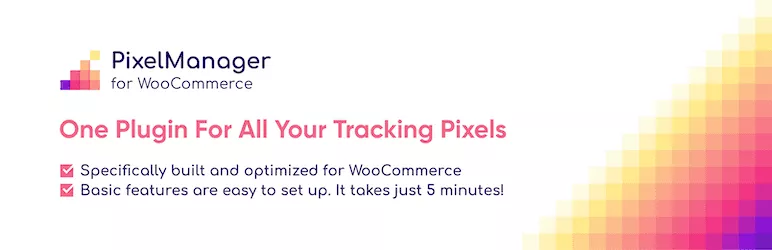 Pixel Manager für WooCommerce – Verfolgen Sie Google Analytics, Google Ads, Facebook und mehr
Pixel Manager für WooCommerce – Verfolgen Sie Google Analytics, Google Ads, Facebook und mehrAktuelle Version: 1.19.4
Letzte Aktualisierung: 14. August 2022
woocommerce-google-adwords-conversion-tracking-tag.1.19.4.zip
Sobald Sie das Plugin heruntergeladen haben, gehen Sie zum Admin-Dashboard Ihrer WordPress-Site. Wählen Sie Plugins > Neu hinzufügen aus. Klicken Sie auf Plug-in hochladen und suchen Sie nach der gespeicherten ZIP-Datei. Klicken Sie auf Jetzt installieren und aktivieren Sie es dann.
Sie können auch nach dem Plugin suchen, wenn Sie möchten. Wählen Sie erneut im Admin-Dashboard Plugins > Add New aus. Suchen Sie in der Suchleiste nach „Pixel Manager“ und Sie werden sehen, dass es als Option erscheint. Klicken Sie auf Jetzt installieren und aktivieren Sie es dann.
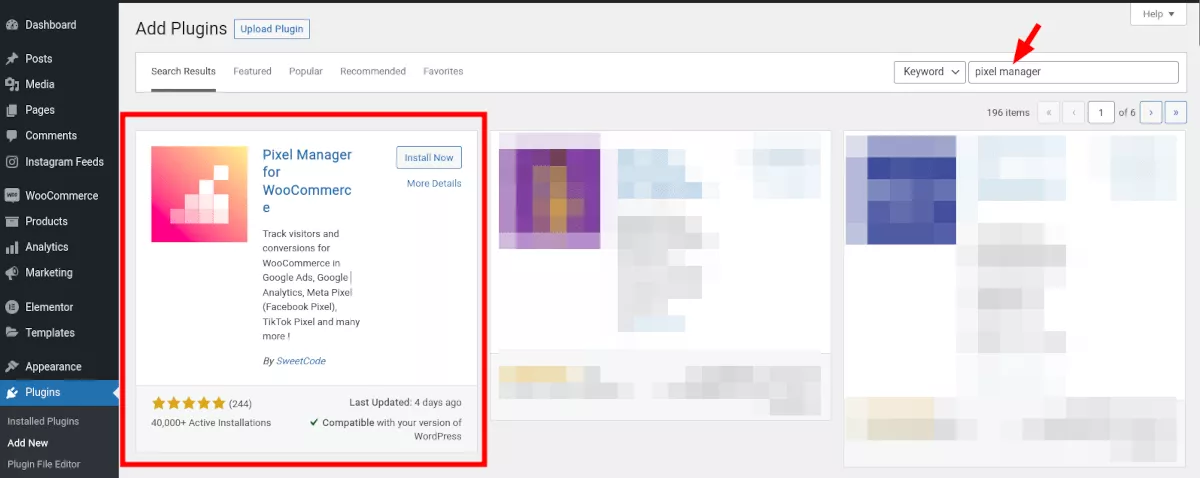
Jetzt sehen Sie in Ihrem WooCommerce-Menü einen neuen Menüpunkt namens Pixel Manager . Klicken Sie darauf und Sie befinden sich im Hauptmenü für die Plugin-Einstellungen.
Aufbau
Bevor Sie mit der Konfiguration von Pixel Manager beginnen, müssen Sie Ihre Kontoinformationen für jede Plattform zur Hand haben, die Sie integrieren möchten. Stellen Sie beispielsweise sicher, dass Sie Ihren Google Ads-Conversion-Code, Ihre Google Analytics-ID und alle anderen Kontocodes erhalten, in denen Sie Anzeigen haben.
Beispielsweise ist die Einrichtung von Google Analytics super einfach, solange Sie Ihren UA-Code haben. Dies ist der Code, der Ihr Konto speziell identifiziert, und er sieht so aus: UA-1234567-1.
Geben Sie in Ihrem Pixel-Manager-Menü auf der Registerkarte Main einfach den Code in das Feld für Google Analytics UA ein und klicken Sie auf Änderungen speichern.
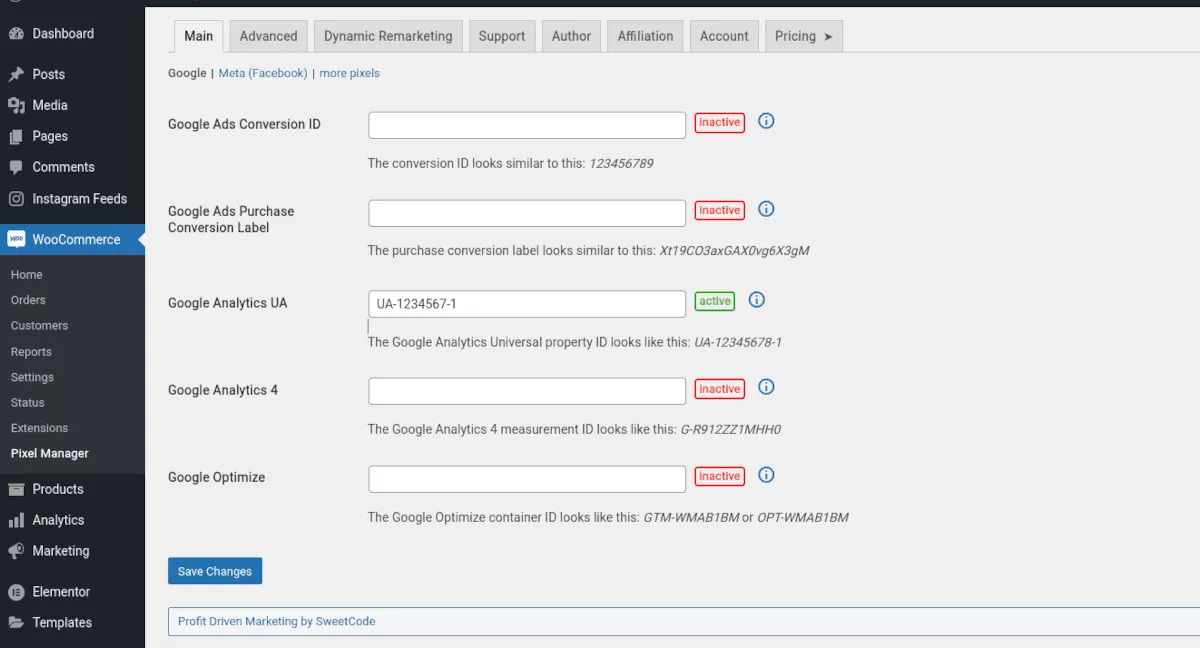
Über den Feldern sehen Sie Links zu anderen Menüs, in denen Sie Codes für Ihre Pixel hinzufügen können:
- Meta (Facebook)
- mehr Pixel
- Microsoft-Werbung
- Snapchat
- Tick Tack
- Hotjar
Das ist wirklich alles, was zur Ersteinrichtung gehört. Nachdem Sie Ihre Codes eingegeben haben, beginnt Pixel Manager mit der Verfolgung der Pixel für Sie.

Registerkarte „Erweitert“.
Auf der Registerkarte „Erweitert“ des Pixel-Managers finden Sie eine Reihe nützlicher Einstellungen. Es gibt mehrere Menüs mit jeweils spezifischen Optionen.
Geschäft
Unter dem Shop-Link können Sie wählen, ob Sie Steuern in Ihre Berichte aufnehmen möchten oder nicht. Hier schalten Sie auch den Schutz vor doppelter Bestellung ein/aus. Sie empfehlen, es eingeschaltet zu lassen, es sei denn, Sie debuggen etwas.
Der maximale Kompatibilitätsmodus ist hilfreich, um Konfliktprobleme durch Plugins von Drittanbietern zu vermeiden, wie z. B. Caching- oder Minimierungs-Plugins.
Eine wichtige Funktion, die Sie in Betracht ziehen sollten, ist das Deaktivieren der Nachverfolgung für Benutzerrollen. Wenn Sie genaue Berichte wünschen, sollten Sie keine Testkäufe oder Anzeigenklicks von jemandem verfolgen, der Ihre Website oder Ihren Shop verwaltet. Das Feld macht es einfach, jede Rolle auszuschließen, indem Sie einfach ein paar Zeichen eingeben. An diesem Punkt erhalten Sie eine Liste von Rollen, aus denen Sie auswählen können.
Unter dem Google-Link gibt es mehrere Optionen zur Konfiguration. Die erste ist Conversion Cart Data , die der Kauf-Conversion mehr Details hinzufügt. Wenn diese Funktion aktiviert ist, können Sie umfangreiche Kennzahlen zu bestimmten verkauften Artikeln, der Warenkorbgröße und dem durchschnittlichen Bestellwert analysieren.
Eine weitere praktische Funktion ist die Telefonumwandlungsnummer . Laut Google: „Wenn jemand Ihre Website besucht, nachdem er auf eine Ihrer Anzeigen geklickt hat, kann Ihnen das Website-Anruf-Conversion-Tracking dabei helfen, Anrufe von Ihrer Website zu identifizieren und zu messen.“ Das ist ein leistungsstarkes Tool, das Sie in Ihrer Marketingtasche haben sollten.
Meta (Facebook)
Ich werde gleich auf Consent Management eingehen, aber im Moment müssen Sie nur verstehen, dass es eine Option gibt, mit der Facebook-Benutzer das Pixel auf dieser Plattform blockieren können. Das mag für Sie als Vermarkter ärgerlich sein, aber mit Pixel Manager können Sie immer noch Konversionsdaten über anonyme Besucher von Facebook sammeln. Die Funktion behält die individuelle Privatsphäre der Besucher, wie sie es beabsichtigen, aber Sie können die Konvertierung verfolgen.
Verwaltung der Cookie-Einwilligung
Cookies sind notwendig, um Conversions und Traffic auf Ihrer Website genau zu verfolgen. Viele Leute haben jedoch Cookies in ihrem Browser deaktiviert. Der Google Consent Mode ermöglicht cookieloses Tracking. Obwohl die Daten nicht so detailliert sind, wie es sonst der Fall wäre, ist dieser Modus DSGVO-konform und gibt Ihnen dennoch etwas zu kauen.
Dynamisches Remarketing
Wäre es nicht großartig, wenn Sie früheren Besuchern Anzeigen zeigen könnten, die Produkte enthalten, die sie bereits auf Ihrer Website angesehen haben? Das ist im Wesentlichen das, was dynamisches Remarketing tut.
Damit es mit Pixel Manager funktioniert, müssen Sie Ihre Produkte in den Katalog der jeweiligen Plattform hochladen. Sie können dies auch erreichen, indem Sie Ihrem Google Ads-Konto einen benutzerdefinierten Unternehmens-Feed hinzufügen.
Sobald Sie diese Produkte hochgeladen haben, navigieren Sie zur Registerkarte Pixel Manager Dynamic Remarketing und aktivieren Sie sie. Es ist wichtig, dass die von Ihnen gewählte Produktkennung mit dem von Ihnen hochgeladenen Typ übereinstimmt. Das Pixel Manager-Team empfiehlt die Verwendung der Post-ID für WooCommerce-Shops.
Einwilligungsverwaltung
Ein Problem bei der Verwendung von Pixeln zum Nachverfolgen von Conversions ist die Verschärfung der Datenschutz- und Einwilligungsbestimmungen, die für das Web erstellt werden. Es liegt an Ihnen als Website-Eigentümer oder Shop-Manager, eine Consent-Management-Strategie zu implementieren, und glücklicherweise werden neue Plattformen entwickelt, um in diesem Bereich zu helfen. Pixel Manager for WooCommerce lässt sich in die beliebtesten Content-Management-Plattformen integrieren und implementiert die neuesten Tracking-Pixel-Datenschutzfunktionen.
Wie ich bereits erwähnt habe, ermöglicht Ihnen die Aktivierung des Google Consent Mode, Besucher ohne Cookies zu verfolgen. Es gibt jedoch auch einen expliziten Zustimmungsmodus (verfügbar für Pro-Benutzer), der alle Pixel deaktiviert, bis ein Besucher seine ausdrückliche Zustimmung erteilt. In der Standardeinstellung verfolgt Pixel Manager alles, bis die Zustimmung verweigert wird.
Preisgestaltung
Wie Sie beim Installationsvorgang gesehen haben, können Sie Pixel Manager absolut kostenlos herunterladen und installieren. Damit erhalten Sie die grundlegende Funktionalität des Pixel-Trackings für Google, Meta (Facebook) und Hotjar.
Die Pro-Version enthält Tracking für Microsoft, Twitter, Pinterest, Snapchat und TikTok (Beta). Es bietet Ihnen auch die erweiterte Funktion zur Deduplizierung von Bestellungen, den Zustimmungsmodus, die Verfolgung der Benutzer-ID und verbesserte Konvertierungen für die verschiedenen Plattformen.

Es gibt mehrere Preisstufen für Pixel Manager und es gibt Optionen für monatliche und jährliche Abonnements. Die Stufen sind:
| Ebene | Monatlich | Jährlich |
|---|---|---|
| Anlasser | $19 | $99 |
| Geschäft | $39 | $189 |
| Agentur | $59 | $289 |
| Agentur Plus | $79 | $389 |
Wenn Sie die verschiedenen Ebenen durchlaufen, ermöglichen sie aktivere Websites, und alle bieten vorrangigen Support und eine 30-tägige Geld-zurück-Garantie.
Performance-Marketing mit Pixel Manager für WooCommerce
Das Jonglieren mehrerer Anzeigenplattformen für einen WooCommerce-Shop kann für einen Vermarkter mühsam sein. Sie müssen nicht nur jeden einzelnen einrichten, sondern auch sicherstellen, dass alles genau verfolgt wird. Pixel Manager bietet Ihnen ein flexibles, für WooCommerce optimiertes Tool, das einfach zu bedienen, aber leistungsstark und präzise ist.
